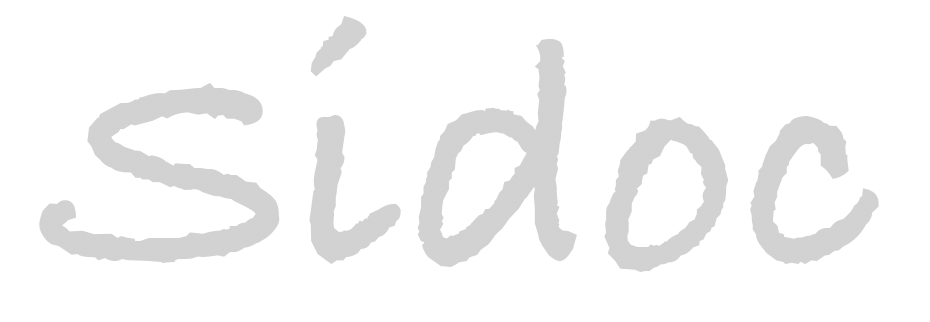Vue Cli引入Cesium
开始
使用Cesium前,需要先注册Cesium账号,并获取一个授权token(用于访问Cesium的地图资源)。同时,还需要准备一个静态资源服务器;用来存放Cesium中的一些默认资源,以便Cesium访问。
Cesium的源码中带有离线文档,如果在线文档访问慢,则可以在本地部署Cesium的API文档;
提示:如果你已安装了GeoServer,你可能知道GeoServer提供了一个Web服务目录(geoserver/www);你完全可以将Cesium的静态资源放在 geoserver/www 下;然后使用 http://geoserver/www/... 进行访问,详见:https://www.osgeo.cn/geoserver-user-manual/datadirectory/structure.html
最后,请注意Cesium静态资源服务跨域的问题,根据实际需要配置即可;
安装
npm install cesium
基础配置
// 配置静态资源地址
window.CESIUM_BASE_URL = '/';
// 配置授权token
Cesium.Ion.defaultAccessToken = 'eyJhbGciOiJIUzI1NiIsInR5cCI6IkpXVCJ9.eyJqdGkiOiI4Nzk5ODQyYy04ZWU5LTQ4YzktYThkNi01YTE5MDc0MmZkY2YiLCJpZCI6MzYxOTMsImlhdCI6MTYwMzE2MDMyNH0.u0f-LuOb95fu2Jq8KC6KAGjQAUCqlEEbKp50KTS5zb8';
// 引入Cesium
import * as Cesium from 'cesium';
import "cesium/Build/Cesium/Widgets/widgets.css";
开始使用
使用Cesium时,要先创建一个Viewer;Viewe代表一个地图窗口,我们完全可以自定义这个窗口,以及使用它来操作地图;
// 创建地图窗口
const viewer = new Cesium.Viewer('cesiumContainer', {
terrainProvider: Cesium.createWorldTerrain()
});
// 添加全球3D图层
const buildingTileset = viewer.scene.primitives.add(Cesium.createOsmBuildings());
// 设置相机位置
// 当你通过Viewer窗口看地图时,你的眼睛就相当于是相机
viewer.camera.flyTo({
destination : Cesium.Cartesian3.fromDegrees(-122.4175, 37.655, 400),
orientation : {
heading : Cesium.Math.toRadians(0.0),
pitch : Cesium.Math.toRadians(-15.0),
}
});
离线使用Cesium
创建Cesium视窗后,会默认加载Cesium提供的在线地图资源;之所以在配置Cesium时要设置授权token,就是为了限制调用Ceisum在线地图资源的频次。可以在创建Ceiums地图视窗时,配置默认图层,以使Cesium不再请求线上的默认地图资源;当不再请求Cesium提供的线上地图资源时,也就不会再验证授权token了。
如下,在离线环境下必须配置默认图层,以避免Cesium请求线上资源,并验证授权token;
let viewer = new Cesium.Viewer(containerDivId,{
shouldAnimate:true, // 是否自动显示动画
// 配置默认图层(若不配置,则使用Cesium默认提供的在线资源,访问Cesium在线地图资源时需要验证授权token)
imageryProvider: new Cesium.SingleTileImageryProvider({
url:require("../../assets/world.jpg")
}),
});
官方文档:https://cesium.com/docs/tutorials/quick-start/